Привязка телефонных номеров
Привяжите номер телефона к Яндекс ID, чтобы дополнительно защитить ваш аккаунт, а также получать оповещения от сервисов Яндекса. В настройках Яндекс ID можно привязать один телефонный номер, и он будет защищенным: на этот номер будут приходить уведомления безопасности, а еще с помощью такого номера можно восстановить доступ, если вы забыли пароль или ваш аккаунт был взломан.
Защищенный номер также используется для подтверждения входа на Яндекс.
На странице Телефоны может отображаться несколько номеров, если на другом сервисе Яндекса вы указали номер телефона, отличный от основного. Как дополнительный, например, может отображаться номер телефона, указанный для получения предложений со скидками от Маркета.
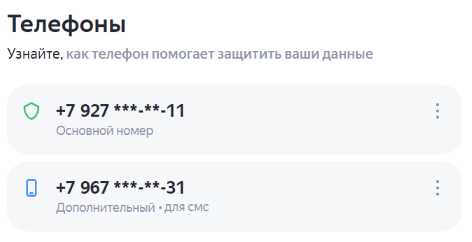
Привязать номер телефона
К каждому аккаунту привязывается только один защищенный номер. При необходимости в дальнейшем его можно будет сменить.
Чтобы добавить номер:
Перейдите на страницу Телефоны .
Введите номер телефона в международном формате и нажмите кнопку Далее. Яндекс отправит вам сообщение с кодом подтверждения.
Важно. Один номер нельзя привязать более чем к 10 аккаунтам одновременно. Если введенный номер уже привязан к 10 аккаунтам, Яндекс автоматически отвяжет его от первого аккаунта, который вы зарегистрировали. На почтовый ящик этого аккаунта будет отправлено письмо с уведомлением.Рекомендуемый формат номера:
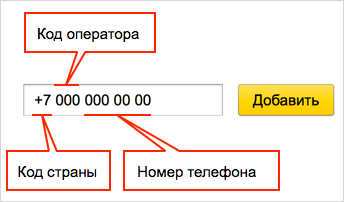
В открывшемся окне введите полученный код подтверждения — так вы докажете, что этот номер телефона принадлежит именно вам.
Нажмите кнопку Далее.
Если полученный код введен верно, телефонный номер сразу привяжется к вашему Яндекс ID.
Поменять номер телефона
Чтобы изменить защищенный номер:
Перейдите на страницу Телефоны .
Нажмите на поле с защищенным номером телефона, а затем выберите Заменить на новый.
Введите новый номер телефона в поле и нажмите кнопку Далее.
Яндекс отправит код подтверждения на новый номер телефона. Также уведомление и код придут на старый номер, если вы указали, что он вам доступен. Вы также получите уведомления на все адреса почты, привязанные к вашему Яндекс ID.
Важно. Один номер нельзя привязать более чем к 10 аккаунтам одновременно. Если введенный номер уже привязан к 10 аккаунтам, Яндекс автоматически отвяжет его от первого аккаунта, который вы зарегистрировали. На почтовый ящик этого аккаунта будет отправлено письмо с уведомлением.Если вам доступен старый номер, отправленный на него код подтверждения нужно ввести первым. Если старый номер недоступен, введите код, полученный на новый номер.
Если оба кода введены верно, ваш телефонный номер изменится с нажатием кнопки.
Если старый номер вам недоступен, привязанный номер изменится через 14 дней. Вы можете отменить отложенную смену номера в любой момент: нажмите кнопку Отменить на странице Телефоны .
Удалить номер телефона
В целях безопасности основной номер телефона нельзя удалить из Яндекс ID. Если номер больше вам не принадлежит, поменяйте его на актуальный. На этот номер будут приходить уведомления безопасности, а еще с его помощью можно восстановить доступ, если вы забыли пароль или ваш аккаунт взломали.